为了提高安全性,许多设置和应用程序要求您设置密码以保护您的隐私和安全性。但是,我们可能已经设置了几个不同的密码,并且不记得它们所有。好吧,不要担心!在本文中,您将学习如何在iPhone上查看和导出存储的密码。因此,让我们深入研究。
如果您已将密码保存在iPhone上,则可以在密码设置上查看网站或应用程序密码。
步骤1:转到设置>向下滚动并查找密码;如果您正在运行iOS 13或更早的iOS,则将显示为密码和帐户;
步骤2:然后输入您的脸部ID,触摸ID或密码以获取保存的密码页面;
步骤3:选择一个网站或应用程序以检查已保存的密码。您还可以使用顶部的搜索功能查找特定的网站或应用。
更多阅读:如何在Windows 10中查看或导出边缘保存的密码
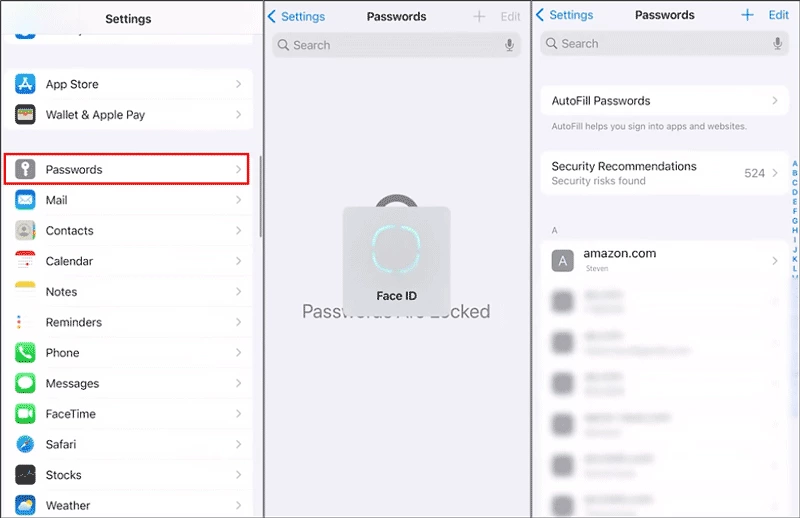
使Siri Show在iPhone上保存密码
您还可以要求Siri在iPhone上找到保存的密码,这是要执行的步骤:
步骤1:说“嘿Siri,向我展示我的密码”,以查看所有保存的密码。如果要检查网站或应用程序的特定密码,可以说:“嘿,Siri,向我展示(网站或应用程序)的密码;
步骤2:然后,您将被带到密码界面,在这里您可以使用密码查看保存的密码;

立即查看并导出保存密码
使用方法1和2,您只能在iPhone上找到网站或应用程序的密码。如果您想查看更多密码,例如WiFi密码,Apple ID密码,屏幕时间密码等,则可以使用ISOFT iPhone Passcode Refixer - iOS密码管理器。
什么是iOS密码管理器?
•没有数据丢失的安全和机密功能;
•单击时方便地在iPhone上找到所有保存的密码;
•以CSV格式将所有保存的密码导出到您的PC;
•支持iPhone/iPad/iPod Touch以及几乎所有iOS/iPados版本;
让我告诉你如何使用iOS密码管理器在iPhone上查看和导出所有保存的密码。
步骤1:打开iPhone Passcode Refixer,并使用USB电缆将iPhone连接到计算机;
步骤2:轻敲相信在iPhone上;
步骤3:选择iOS密码管理器;

步骤4:点击开始扫描检查存储在iPhone上的密码;

步骤5:您需要输入iTunes备份密码进行验证。

笔记:如果您不记得备份密码,请单击忘记密码?这将带您删除iTunes备份加密功能,以删除备份密码。
步骤6:等待扫描过程完成,该程序找到了存储在iPhone上的密码。

步骤7:检查您要导出的密码并单击出口。

如何保存或删除iPhone上的网站或应用程序密码
在iPhone上保存密码的指南
步骤1:转到设置>密码。
步骤2:点击蓝色加上图标以添加密码。
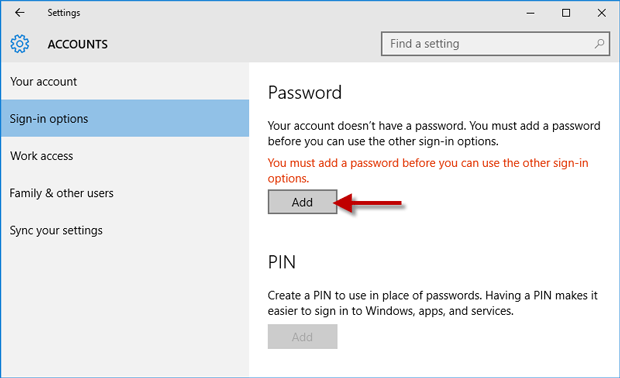
删除iPhone上保存的密码的指南
步骤1:转到设置>密码。
步骤2:点击右上角>选择一个网站或要删除保存密码>删除密码的应用程序。
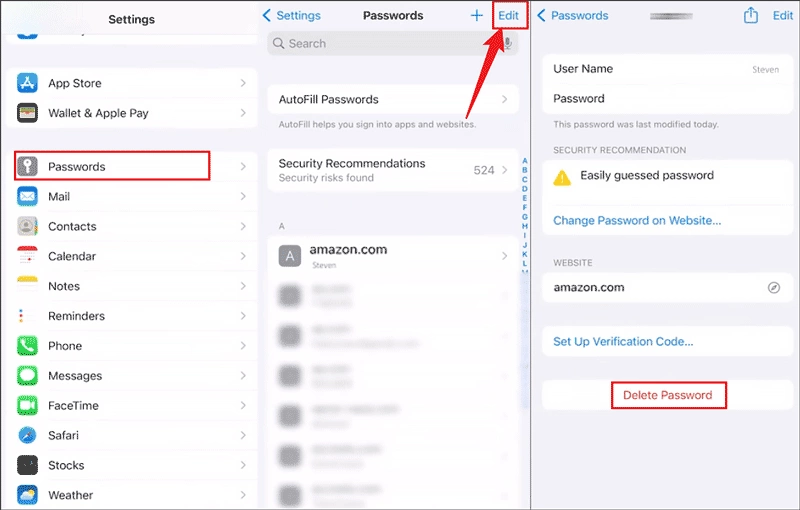
概括
使用本文中描述的方法,查看存储的密码根本没有问题。使用iOS密码管理器,可以检测,查看和导出所有保存的密码。继续尝试一下!
